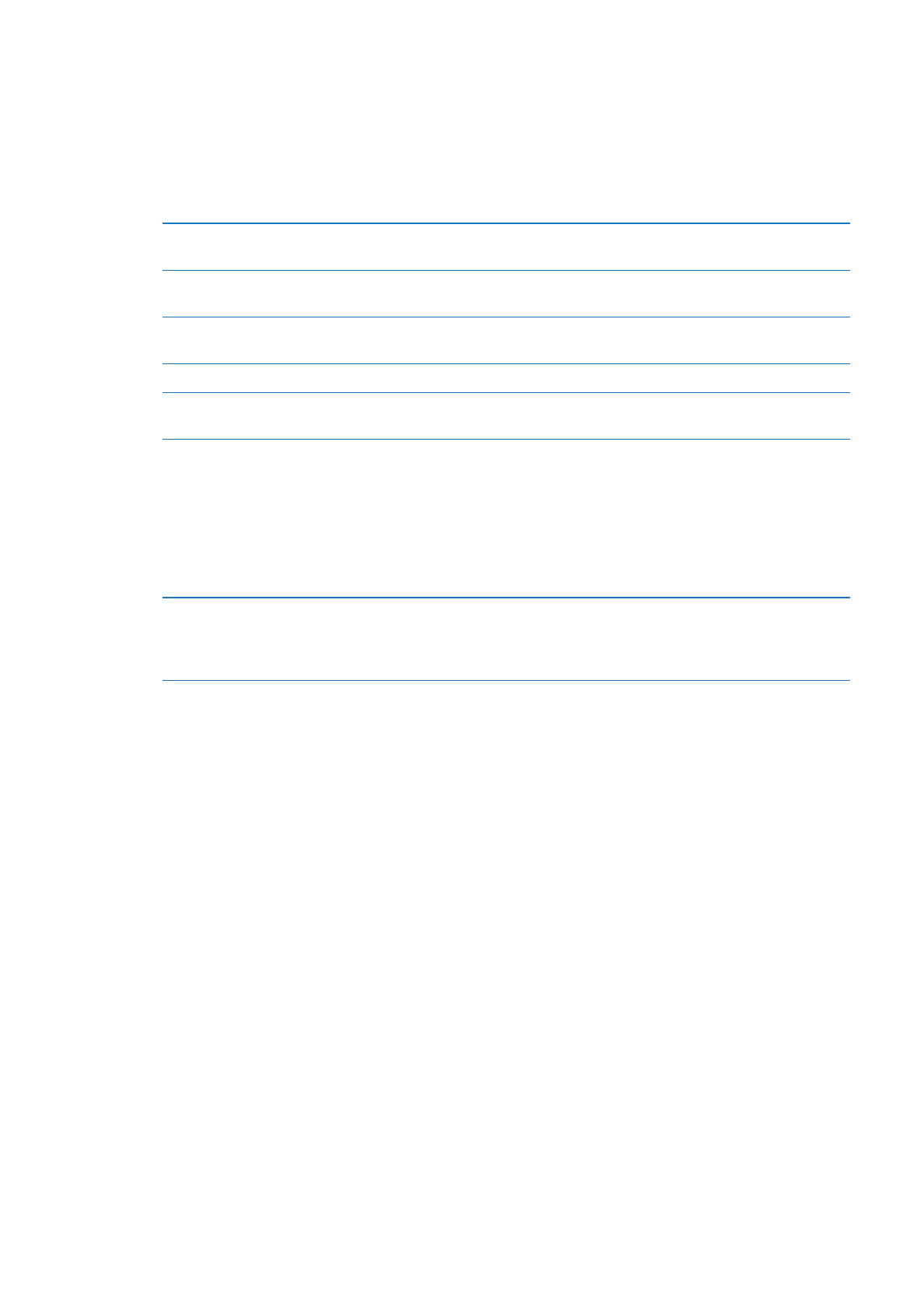
General
Cilësimet e General përfshijnë cilësimet e rrjetit, të ndarjes, të sigurisë dhe cilësime të tjera të iOS.
Mund të gjeni gjithashtu informacion rreth iPhone tuaj dhe të ricaktoni cilësime të ndryshme të
iPhone.
About
Shkoni te Settings > General > About për të marrë informacion mbi iPhone, duke përfshirë
hapësirën e disponueshme të ruajtjes, numrat e serisë, adresat e rrjetit, numrin IMEI (International
Mobile Equipment Identity) dhe ICCID (Integrated Circuit Card Identifier, ose Smart Card) (GSM),
MEID (Mobile Equipment Identifier) (CDMA), dhe informacionin ligjor dhe rregullator.
Ndryshimi i emrit të pajisjes: Shkoni te Settings > General > About, më pas prekni Name.
Emri i pajisjes shfaqet në shiritin anësor kur lidhet me iTunes dhe përdoret nga iCloud.
172
Kapitulli 32
Settings
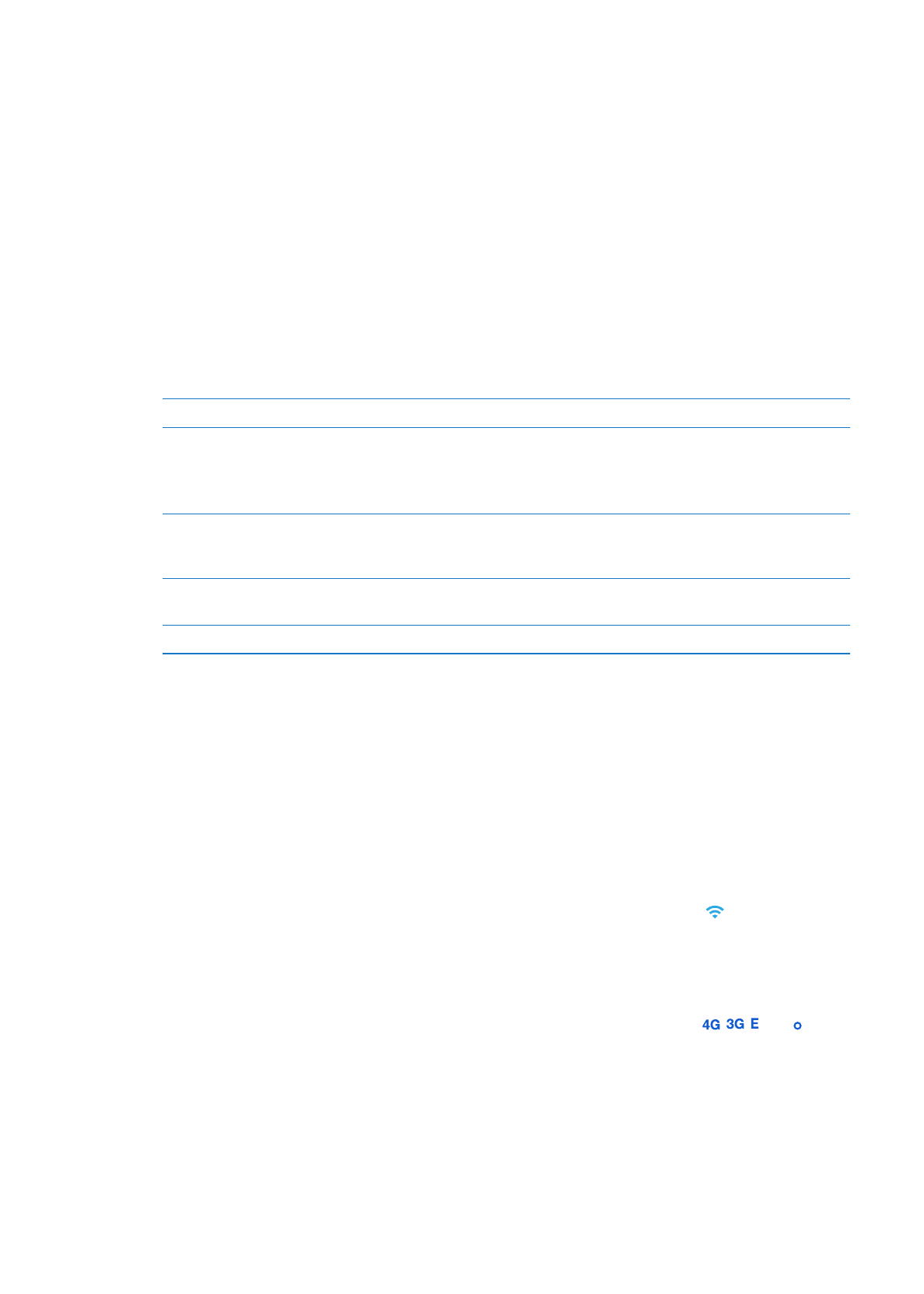
Software Update
Software Update ju lejon të shkarkoni dhe të instaloni përditësimet iOS nga Apple.
Përditësimi në versionin më të fundit iOS: Shkoni te Settings > General > Software Update.
Nëse është i disponueshëm një version më i ri i iOS, ndiqni udhëzimet në ekran për të shkarkuar
dhe instaluar përditësimin.
Shënim: Sigurohuni që iPhone të jetë lidhur me një burim rryme në mënyrë që instalimi, që
mund të kërkojnë disa minuta, të kryhet me sukses.
Usage
Usage ju lejon të shikoni përdorimin e celularit, statusin e baterisë dhe hapësirën e ruajtjes në
dispozicion. Ju gjithashtu mund të shikoni dhe menaxhoni hapësirën e ruajtjes së iCloud.
Shikimi i përdorimit të rrjetit celular, statusit të baterisë dhe hapësirës së ruajtjes në
dispozicion: Shkoni te Settings > General > Usage.
Shikimi i të përdorimit të celularit
Shkoni te Settings > General > Usage > Cellular Usage.
Menaxhimi i hapësirës së ruajtjes
iCloud
Shkoni te Settings > General > Usage > Manage Storage. Ju mund të
shikoni dhe fshini rezervime, dhe të çaktivizoni rezervimin e Camera Roll
tuaj. Ju gjithashtu mund të blini hapësirë shtesë ruajtjeje në iCloud.
Për informacion, shikoni “iCloud” në faqen 17.
Shikimi i hapësirës së ruajtjes së
aplikacioneve
Shkoni te Settings > General > Usage. Tregohet hapësira totale e ruajtjes
së secilit aplikacion të instaluar. Për më shumë detaje, prekni emrin e
aplikacionit.
Rivendosja e statistikave tuaja të
përdorimit
Shkoni te Settings > General > Usage > Cellular Usage, pastaj prekni Reset
Statistics për të pastruar të dhënat dhe statistikat gjithsej të kohës.
Tregimi i përqindjes së baterisë
Shkoni te Settings > General > Usage dhe aktivizoni Battery Percentage.
Siri
Aktivizimi i Siri: Shkoni te Settings > General > Siri.
Për informacion rreth përdorimit të Siri dhe ndryshimit të cilësimeve të Siri, shihni “Vendosja e
opsioneve për Siri-n” në faqen 43.
Network
Përdorni cilësimet e Network (rrjeti) për të konfiguruar lidhje VPN (rrjet privat virtual), për të hyrë
në cilësimet e Wi-Fi ose për të aktivizuar ose çaktivizuar të dhënat celulare roaming.
Kur një aplikacion ka nevojë të përdorë internetin, iPhone vepron si më poshtë, derisa lidhet:
Lidhet me shumicën e rrjetit të disponueshëm Wi-Fi të përdorur së fundmi
Â
.
Tregon një listë për rrjetet Wi-Fi brenda zonës së mbulimit, dhe lidhet duke përdorur atë që
Â
zgjidhni.
Lidhet përmes rrjetit të të dhënave celulare, nëse disponohet.
Â
Nëse iPhone lidhet me internetin përmes rrjetit të të dhënave celulare, ikona , , , ose
shfaqet në shiritin e gjendjes.
Rrjetet celulare 4G dhe 3G GSM mbështesin komunikime të njëkohshme zëri dhe të dhënash. Për
të gjitha lidhjet e tjera celulare, ju nuk mund të përdorni shërbimet e internetit ndërkohë që flisni
në telefon, përveçse kur iPhone ka gjithashtu edhe lidhje Wi-Fi me internetin. Në varësi të lidhjes
në rrjet ju mund të mos mund të merrni thirrje ndërsa iPhone transferon të dhënat në rrjetin
celular—për shembull kur shkarkon një faqe interneti.
173
Kapitulli 32
Settings
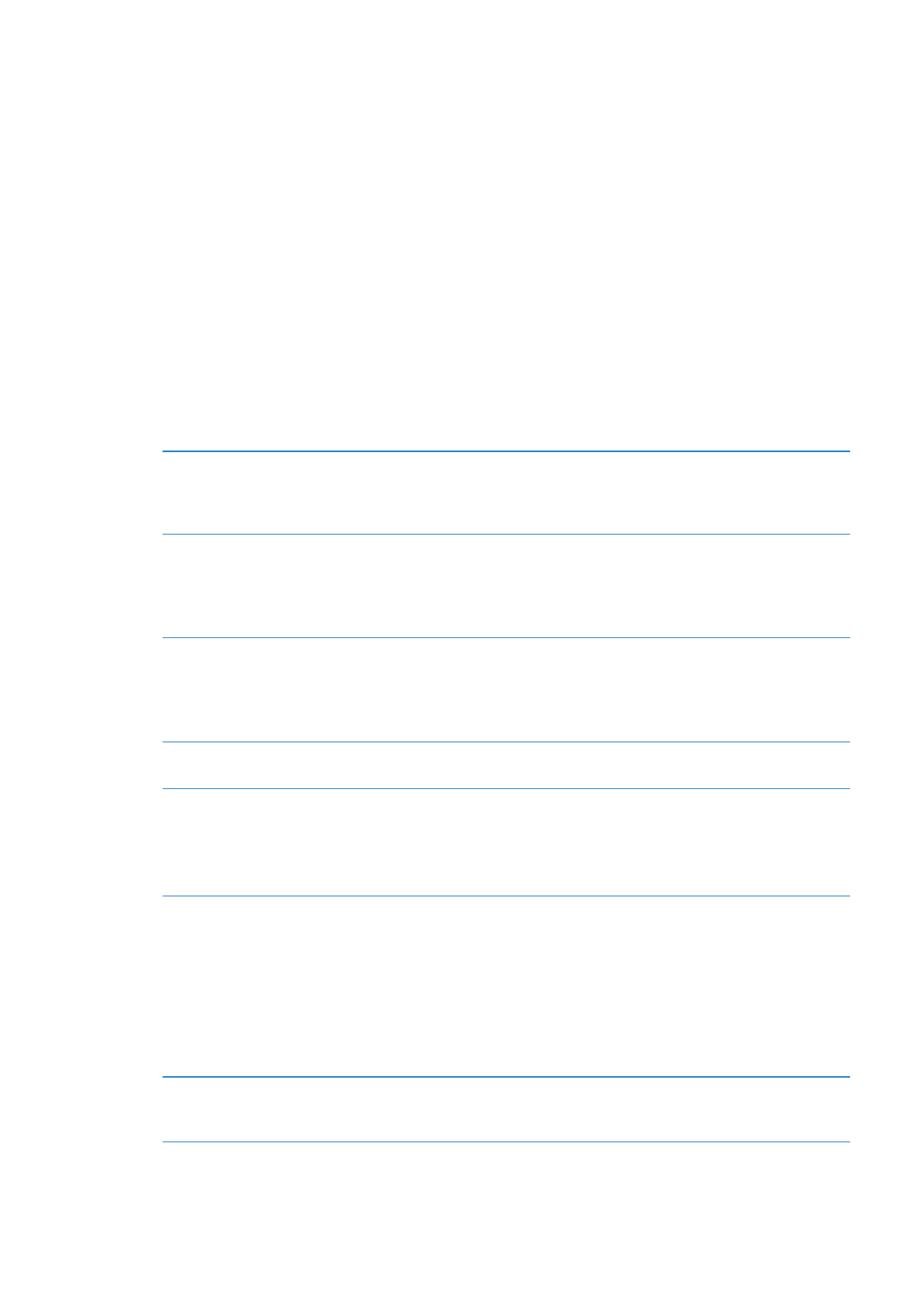
rrjetet GSM: Në një lidhje EDGE ose GPRS thirrjet hyrëse mund të kalojnë direkt te postën zanore
gjatë transferimeve të të dhënave. Për thirrjet hyrëse që iu përgjigjeni, transferimet e të dhënave
pushohen.
CDMA: Lidhjet EV-DO, transferimet e të dhënave pushohen kur ju iu përgjigjeni thirrjeve hyrëse.
Në lidhjet 1xRTT thirrjet hyrëse mund të kalojnë direkt në postën zanore gjatë transferimeve të të
dhënave. Për thirrjet hyrëse që iu përgjigjeni, transferimet e të dhënave pushohen.
Transferimet e të dhënave rifillojnë kur përfundoni telefonatën.
Aktivizimi ose çaktivizimi i Cellular Data: Shkoni te Settings > General > Network, pastaj
aktivizoni ose çaktivizoni Cellular Data.
Nëse është çaktivizuar Cellular Data, të gjitha shërbimet e të dhënave do të përdorin vetëm
Wi-Fi—duke përfshirë emailin, shfletimin i internetit, njoftimet e detyrueshme, si dhe shërbime
të tjera. Nëse Cellular Data është aktivizuar, mund të aplikohen tarifa nga operatori celular. Për
shembull, disa veçori dhe shërbime si Siri dhe Messages transferojnë të dhëna, dhe përdorimi nga
ana juaj i këtyre veçorive dhe shërbimeve mund të ndikojë në shpenzimet në planin tuaj të të
dhënave.
Aktivizimi ose çaktivizimi i Voice
Roaming (CDMA):
Shkoni te Settings > General > Network. Çaktivizoni Voice Roaming për
të shmangur shpenzimet nga përdorimi i operatorëve të tjerë. Kur rrjeti i
operatorit tuaj nuk është i disponueshëm, iPhone nuk do të ketë shërbim
celular (të dhënash ose zanor).
Aktivizimi ose çaktivizimi i Data
Roaming
Shkoni te Settings > General > Network.
Data Roaming lejon hyrjen në internet në rrjet celular të të dhënave kur
jeni në një zonë që nuk mbulohet nga rrjeti i kompanisë suaj telefonike.
Kur udhëtoni, mund ta çaktivizoni Data Roaming për të shmangur tarifat e
shërbimit roaming. Shikoni “Kompaninë telefonike” në faqen 171.
Aktivizimi ose çaktivizimi i 3G
Shkoni te Settings > General > Network. Ky opsion nuk është i
disponueshëm në të gjitha zonat.
Përdorimi i 3G ngarkon të dhënat e internetit më shpejt në disa raste, por
mund të ulë performancën e baterisë. Nëse kryeni shumë telefonata, mund
të dëshironi ta çaktivizoni 3G për të rritur jetëgjatësinë e baterisë.
Aktivizimi ose çaktivizimi i Personal
Hotspot
Shkoni te Settings > General > Network > Personal Hotspot. Shikoni
“Personal Hotspot” në faqen 171.
Shtimi i një konfigurimi të ri VPN
Shkoni te Settings > General > Network > VPN > Add VPN Configuration.
Pyetni administratorin tuaj të rrjetit se cilat cilësime duhet të përdorni. Në
shumicën e rasteve, nëse e keni konfiguruar VPN-në në kompjuter, mund të
përdorni të njëjtat cilësime të VPN-së për iPhone.
Shikoni “VPN” në faqen 170.
Bluetooth
iPhone mund të lidhet me valë në pajisje Bluetooth si p.sh. me kufje dhe me pajisje të makinës
për dëgjimin e muzikës dhe për të folur pa përdorur duart. Mund të lidhni gjithashtu tastierën
Apple me valë me Bluetooth. Shikoni “Përdorimi i një tastiere Apple me valë” në faqen 28.
Aktivizimi ose çaktivizimi i Bluetooth: Shkoni te Settings > General > Bluetooth dhe aktivizoni
ose çaktivizoni Bluetooth.
Lidhja me një pajisje Bluetooth
Prekni pajisjen në listën Devices, më pas ndiqni udhëzimet në ekran për t'u
lidhur me të. Shikoni dokumentacionin që keni marrë së bashku me pajisjen
për udhëzime mbi çiftimin e Bluetooth.
174
Kapitulli 32
Settings
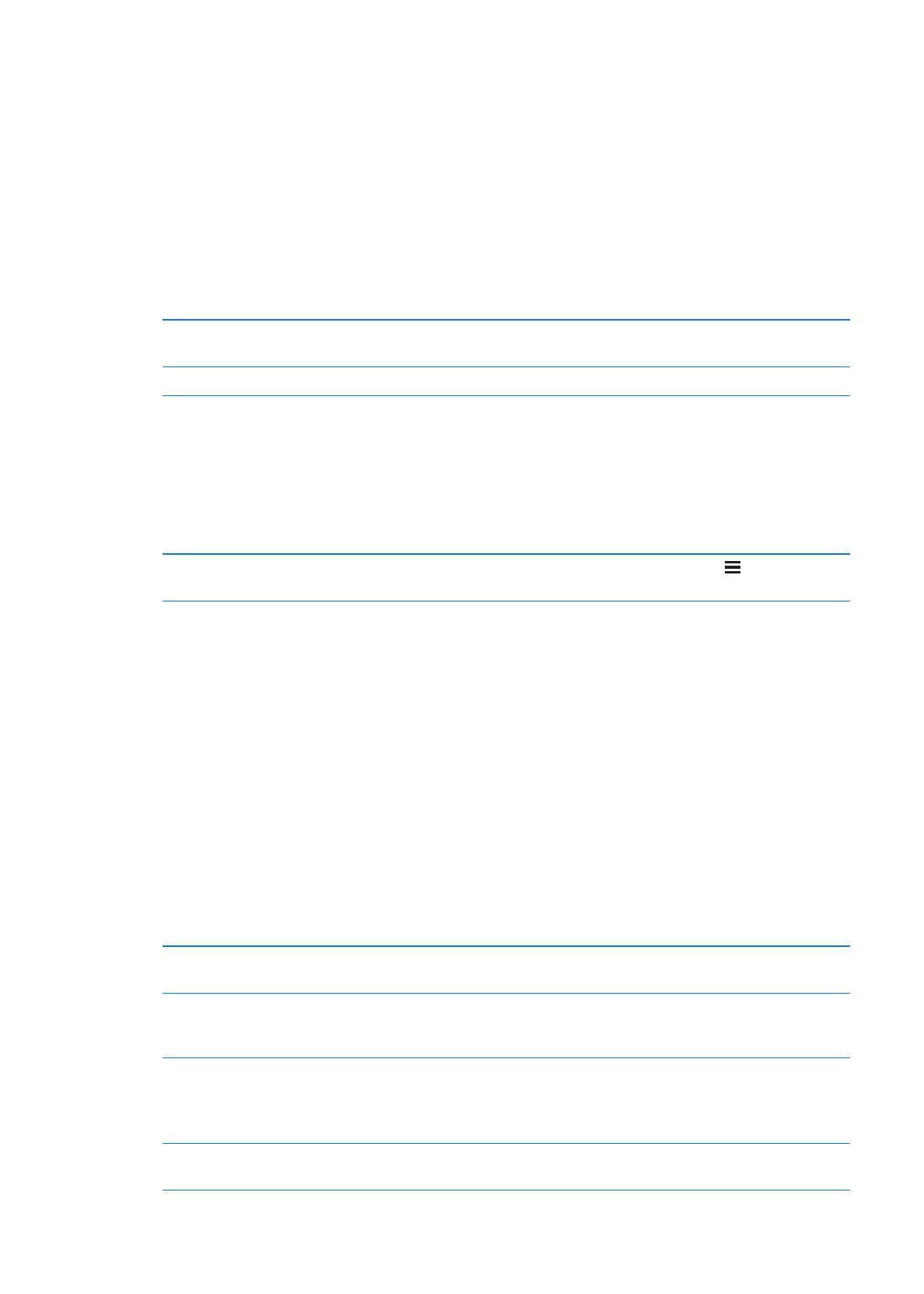
iTunes Wi-Fi Sync
Ju mund të sinkronizoni iPhone me iTunes në një kompjuter që është i lidhur me të njëjtin rrjet
Wi-Fi.
Aktivizimi i iTunes Wi-Fi Sync: Për të konfiguruar sinkronizimin Wi-Fi për herë të parë, lidhni
iPhone me kompjuterin me të cilin dëshironi të sinkronizoni. Për udhëzime shihni “Sinkronizimi
me iTunes” në faqen 18.
Pasi konfiguroni Wi-Fi Sync, iPhone sinkronizohet me iTunes automatikisht, një herë në ditë, kur
lidhet me një burim rryme dhe:
“iPhone dhe kompjuteri juaj janë të lidhur në njëjtin rrjet Wi-Fi.
Â
iTunes është i hapur në kompjuterin tuaj.
Â
Shikimi i datës dhe orës së
sinkronizimit të fundit
Shkoni te Settings > General > iTunes Wi-Fi Sync.
Sinkronizimi menjëherë me iTunes
Shkoni te Settings > General > iTunes Wi-Fi Sync, më pas prekni Sync Now.
Spotlight Search
Cilësimi i Spotlight Search ju lejon të specifikoni zonat e përmbajtjes që kërkohen me Search dhe
të risistemoni rendin e rezultateve.
Caktimi se cilat zona përmbajtjesh kërkohen me Search: Shkoni te Settings > General >
Spotlight Search më pas zgjidhni artikujt që do të kërkoni.
Caktimi i rendit të kategorive të
rezultatit të kërkimit
Shkoni te Settings > General > Spotlight Search. Prekni në krah të
artikullit, pastaj zvarritni lart ose poshtë.
Auto-Lock
Bllokimi i iPhone çaktivizon ekranin për t'ju kursyer bateri dhe për të parandaluar përdorimin pa
dashje të iPhone. Mund ende të merrni thirrje dhe mesazhe me tekst dhe mund të përshtatni
volumin dhe të përdorni butonin e mikrofonit në kufjet e iPhone kur dëgjoni muzikë ose kur jeni
në një thirrje.
Caktimi i kohës përpara se iPhone të bllokohet: Shkoni te Settings > General > Auto-Lock, pastaj
zgjidhni kohën.
Passcode Lock
Me parazgjedhje, iPhone nuk ju kërkon të futni një kod për ta zhbllokuar.
Caktimi i kodit: Shkoni te Settings > General > Passcode Lock vendosni një kod me 4 shifra.
Nëse e keni harruar kodin, duhet të rivendosni softuerin e iPhone. Shikoni “Përditësimi dhe
restaurimi i softuerit të iPhone” në faqen 185.
Çaktivizimi i bllokimit me fjalëkalim
ose ndryshimi i kodit tuaj
Shkoni te Settings > General > Passcode Lock.
Caktimi i kohës përpara kërkimit
të kodit
Shkoni te Settings > General > Passcode Lock dhe futni kodin. Prekni
Require Passcode, më pas zgjidhni se sa të presë iPhone pasi të bllokohet
përpara se të kërkojë sërish kod për t'u zhbllokuar sërish.
Aktivizimi ose çaktivizimi i Simple
Passcode
Shkoni te Settings > General > Passcode Lock.
Një numër me katër shifra përbën kod të thjeshtë. Për të rritur sigurinë,
çaktivizoni Simple Passcode dhe përdorni një kod më të gjatë me
kombinim numrash, shkronjash, pikësimi dhe germash të veçanta.
Pengimi i aksesit të Siri kur
bllokohet iPhone
Shkoni te Settings > General > Passcode Lock > Siri. Shikoni “Vendosja e
opsioneve për Siri-n” në faqen 43.
175
Kapitulli 32
Settings
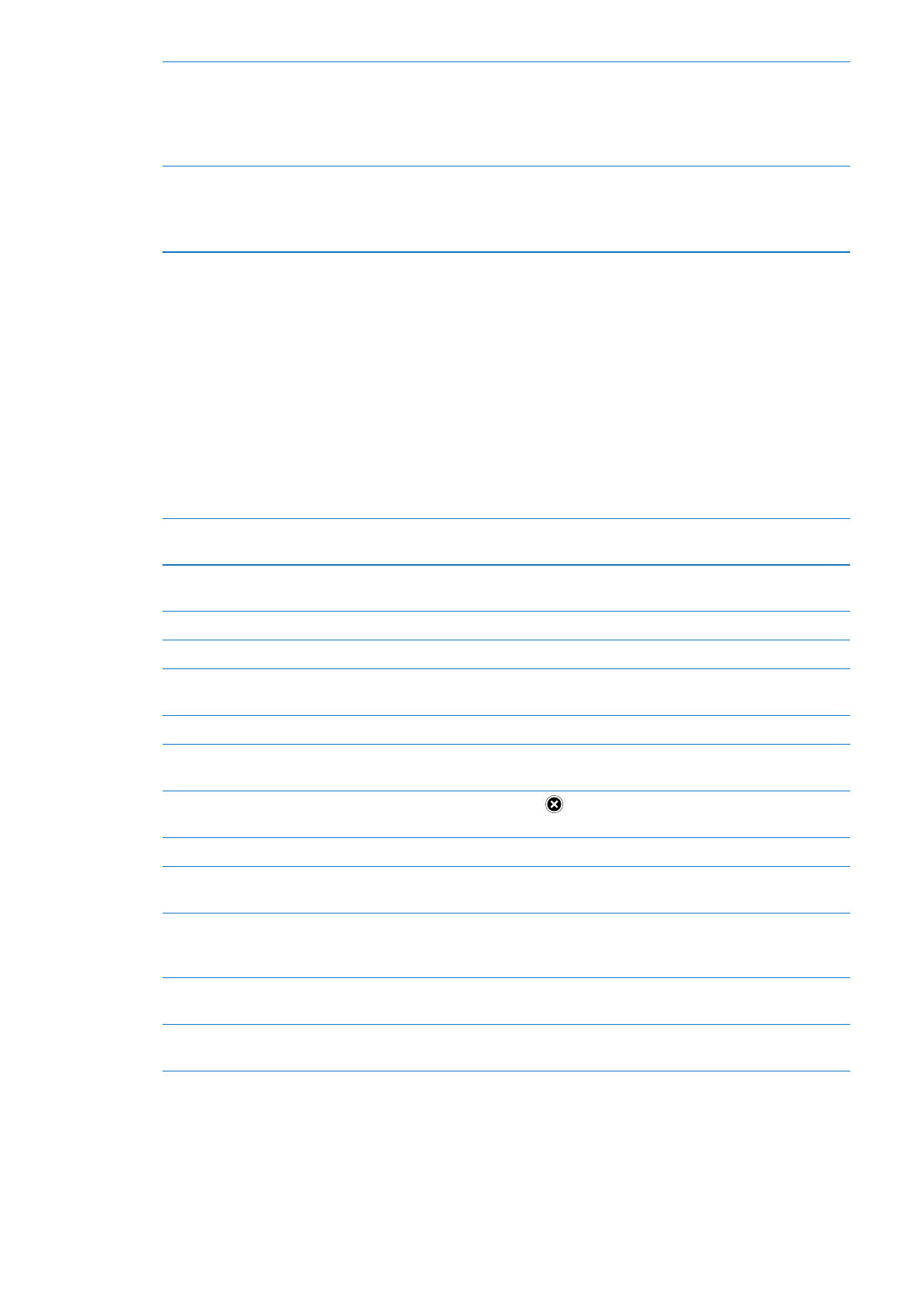
Aktivizimi ose çaktivizimi i Voice
Dial
Shkoni te Settings > General > Passcode Lock.
Çaktivizimi i Voice Dial nuk e lejon dikë që të kryejë një thirrje kur iPhone
është i bllokuar. Ky cilësim është i disponueshëm vetëm kur Siri është
çaktivizuar. Për informacion mbi telefonimin duke përdorur Siri, shihni
“Aplikacioni Phone” në faqen 45.
Fshirja e të dhënave pas dhjetë
provave të dështuara të futjes së
kodit
Shkoni te Settings > General > Passcode Lock dhe prekni Erase Data.
Pas dhjetë përpjekjeve të dështuara për futjen e fjalëkalimit, të gjitha
cilësimet rivendosen dhe media-t fshihen duke hequr çelësin e kodifikimit
për të dhënat (i cili kodifikohet me kodifikim 256-bit AES).
Restrictions
Mund të caktoni kufizime për disa prej aplikacioneve dhe për përmbajtjet e blera. Për shembull,
prindërit mund të kufizojnë shikimin e muzikës së papërshtatshme në listat e leximit ose të
çaktivizojnë plotësisht hyrjen në YouTube.
Aktivizimi i kufizimeve: Shkoni te Settings > General > Restrictions, më pas prekni Enable
Restrictions.
E rëndësishme:
Nëse e keni harruar kodin, duhet të rivendosni softuerin e iPhone. Shikoni
“Përditësimi dhe restaurimi i softuerit të iPhone” në faqen 185.
Ju mund të caktoni kufizimet e mëposhtme:
Aplikacioni Safari Safari çaktivizohet dhe ikona hiqet nga ekrani kryesor. Nuk mund të përdorni Safari për të
shfletuar internetin ose për hapur klipe nga interneti.
Aplikacioni
YouTube
YouTube çaktivizohet dhe ikona hiqet nga ekrani kryesor.
Camera
Camera çaktivizohet dhe ikona hiqet nga ekrani kryesor. Nuk mund të bëni foto.
FaceTime
Ju nuk mund të kryeni ose të merrni thirrje me video në FaceTime
iTunes
iTunes Store çaktivizohet dhe ikona hiqet nga ekrani kryesor. Nuk mund të shihni paraprakisht,
të blini ose të shkarkoni përmbajtje.
Ping
Nuk mund të përdorni Ping ose ndonjë nga veçoritë e tij.
Instalimi i
aplikacioneve
App Store çaktivizohet dhe ikona hiqet nga ekrani kryesor. Nuk mund të instaloni aplikacione
në iPhone.
Heqja e
aplikacioneve
Nuk mund të fshini aplikacione nga iPhone.
nuk shfaqet në ikonat e aplikacionit kur
personalizoni ekranin Home.
Siri
Nuk mund të përdorni Siri. Komandat e zërit dhe diktimi janë të çaktivizuara.
Gjuha e
papërshtatshme
Siri përpiqet të zëvendësojë fjalët e papërshtatshme që flisni duke i zëvendësuar ato me yll
dhe me tinguj.
Vendndodhja
Çaktivizoni Location Services për aplikacionet individuale. Ju gjithashtu mund të bllokoni
Location Services në mënyrë që të mos bëhen ndryshime në cilësime, duke përfshirë
aplikacione shtesë të autorizuara për të përdorur shërbimet.
Aplikacioni
Accounts
Cilësimet aktuale të Mail, Contacts, Calendar janë të bllokuara. Ju nuk mund të shtoni,
modifikoni ose fshini llogari. Ju nuk mund të modifikoni cilësimet e iCloud.
In-app Purchases Çaktivizoni In-App Purchases. Kur është aktive, kjo veçori ju lejon të blini përmbajtje ose
funksione shtesë brenda aplikacioneve që shkarkoni nga App Store.
176
Kapitulli 32
Settings
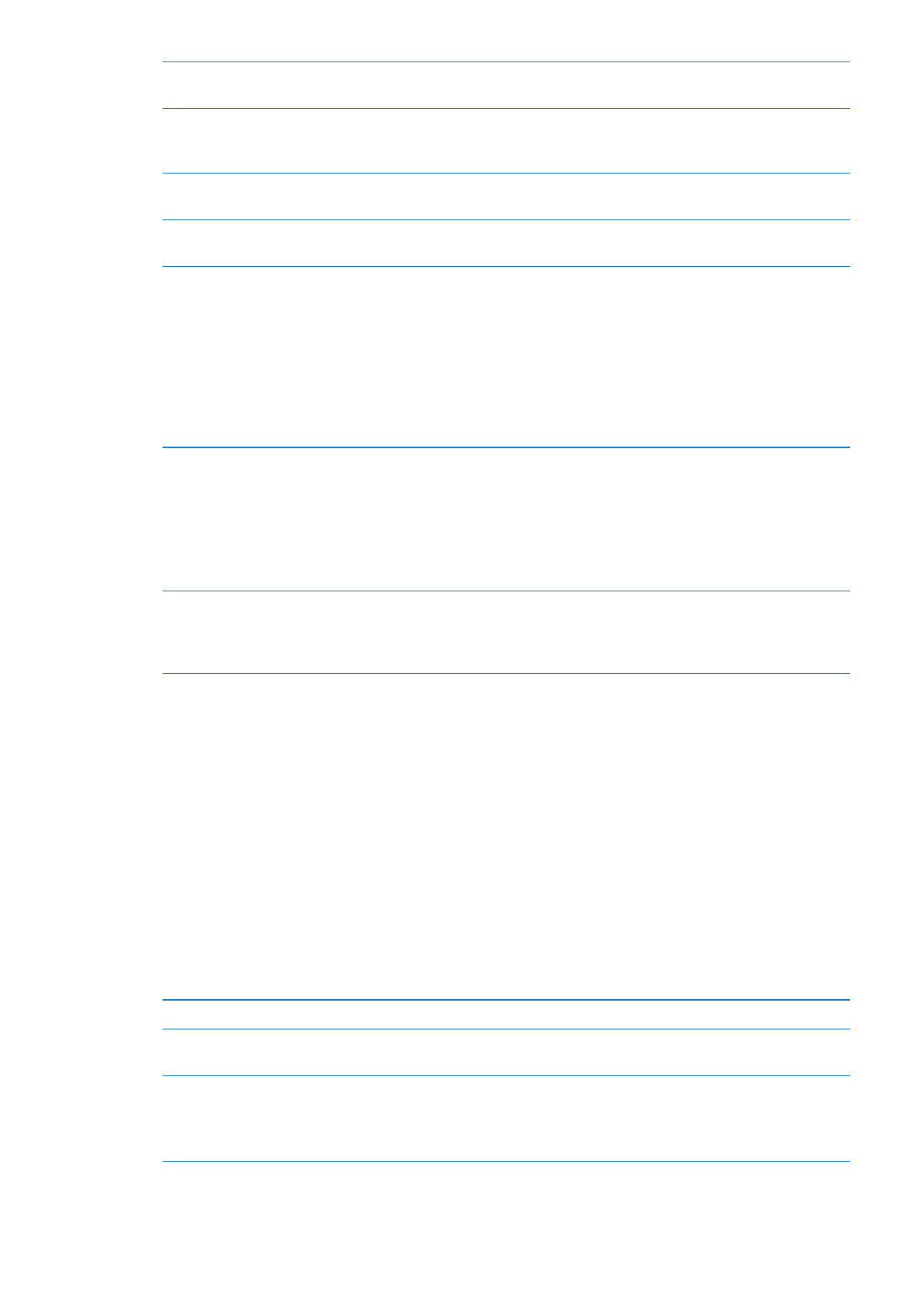
Require
Passwords
Ju kërkon që të vendosni ID-në tuaj Apple për blerjet brenda aplikacioneve pas periudhës së
kohës që specifikoni.
Caktimi i
kufizimeve për
përmbajtjet
Prekni Ratings For, pastaj zgjidhni një shtet nga lista. Ju mund të vendosni kufizime duke
përdorur sistemin e vlerësimit të vendit për muzikën, podkastet, filmat, shfaqjet televizive dhe
aplikacionet. Përmbajtjet që nuk plotësojnë vlerësimet që zgjidhni, nuk shfaqen në iPhone.
Multiplayer
Games
Me çaktivizimin e Multiplayer games, nuk mund të kërkoni një ndeshje, ose të dërgoni a merrni
ftesa për të luajtur lojëra, ose për të shtuar miq në Game Center.
Adding Friends
Me çaktivizimin e Adding Friends, nuk mund të bëni miq apo të pranoni kërkesa për mik në
Game Center. Nëse Multiplayer Games është aktive, mund të vazhdoni lojën me miqtë aktualë.
Date & Time
Këto cilësime ndikojnë në orën e shfaqur në shiritin e gjendjes në krye të ekranit dhe në orët dhe
kalendarët botërorë.
Caktimi i iPhone për të shfaqur kohën në format 24-orësh ose 12-orësh: Shkoni te Settings >
General > Date & Time, pastaj aktivizoni ose çaktivizoni 24-Hour Time. (24-Hour Time mund të mos
disponohet në të gjitha zonat.)
Caktimi i iPhone për përditësim
automatik të datës dhe të orës:
Shkoni te Settings > General > Date & Time, pastaj aktivizoni ose çaktivizoni
Set Automatically.
Nëse iPhone është caktuar për përditësim automatik të kohës, ora e saktë
merret nga rrjeti celular dhe përditësohet sipas brezit orar ku ndodheni.
Disa kompani telefonike nuk e mbështesin kohën e rrjetit në të gjitha zonat.
Nëse jeni në udhëtim, iPhone mund të mos e përditësojë automatikisht
orën lokale.
Caktimi manual i datës dhe i orës
Shkoni te Settings > General > Date & Time, pastaj çaktivizoni Set
Automatically. Prekni Time Zone për të cilësuar brezin tuaj kohor. Prekni
butonin Date & Time, pastaj prekni Set Date & Time dhe futni datën dhe
orën.
Keyboard
Ju mund të aktivizoni tastierat për të shkruar në gjuhë të ndryshme, dhe mund të aktivizoni ose
çaktivizoni veçoritë e shkrimit, si p.sh. kontrollin ortografik. Për informacion mbi tastierën, shihni
“Shkrimi” në faqen 25.
Për informacion mbi tastierat ndërkombëtare, shihni Shtojca A, “International Keyboards,” në
faqen 179.
International
Përdorni cilësimet ndërkombëtare për të caktuar gjuhën për iPhone, aktivizoni ose çaktivizoni
tastierat për gjuhë të ndryshme dhe caktoni formatet për datën, orën dhe numrat e telefonave
për zonën tuaj.
Vendosja e gjuhës për iPhone: Shkoni te Settings > General > International > Language.
Caktimi i formatit të kalendarit
Shkoni te General > International > Calendar, më pas zgjidhni formatin.
Vendosja e gjuhës për Siri dhe
Voice Control
Shkoni te Settings > General > International > Voice Control dhe pastaj
zgjidhni një gjuhë.
Caktimi i formateve të datës, orës
dhe telefonave
Shkoni te Settings > General > International > Region Format, më pas
zgjidhni rajonin ku ndodheni.
Region Format përcakton dhe gjuhën e përdorur për ditët dhe muajt që
shfaqet në aplikacionet origjinale.
177
Kapitulli 32
Settings
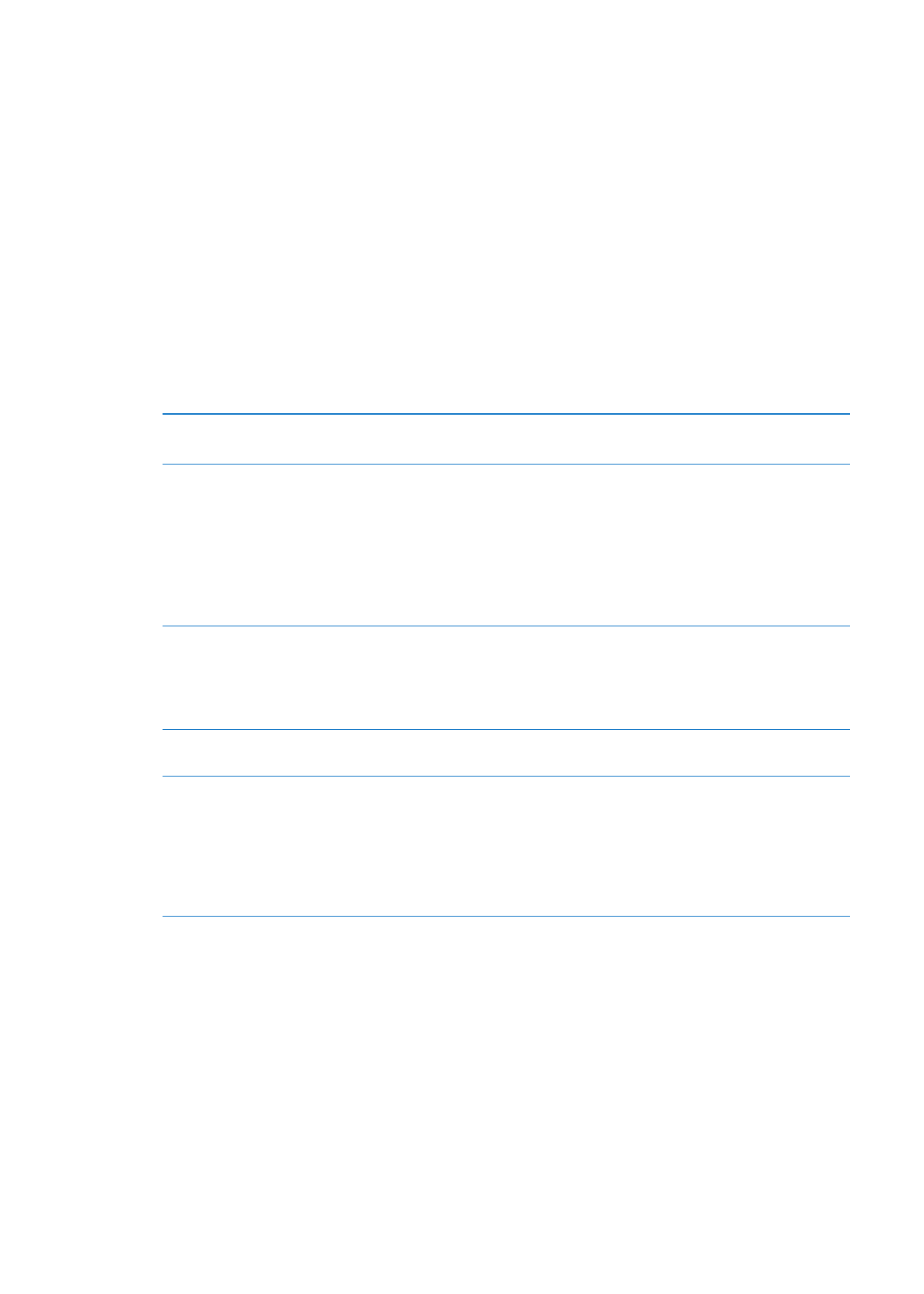
Accessibility
Për të aktivizuar veçoritë e aksesueshmërisë, zgjidhni Accessibility dhe zgjidhni veçoritë që
dëshironi. Shikoni Kapitulli 31, “Accessibility,” në faqen 151.
Profiles
Ky cilësim shfaqet nëse instaloni një ose më shumë profile në iPhone. Prekni Profiles për të parë
informacion rreth profileve që keni instaluar.
Reset
Ju mund të rivendosni fjalorin, cilësimet e rrjetit, paraqitjen e ekranit kryesore, dhe paralajmërimet
e vendndodhjes. Gjithashtu ju mund të fshini të gjitha të dhënat dhe cilësimet tuaja.
Fshirja e të gjitha përmbajtjeve dhe cilësimeve: Shkoni te General > Reset, më pas prekni “Erase
All Content and Settings.”
Pasi të konfirmoni se dëshironi të rivendosni iPhone, e gjithë përmbajtja, informacioni juaj dhe
cilësimet, hiqen. iPhone nuk mund të përdoret derisa të konfigurohet sërish.
Rivendosja e të gjitha cilësimeve
Shkoni te Settings > General > Reset dhe prekni Reset All Settings.
Të gjitha preferencat dhe cilësimet rivendosen.
Rivendosja e cilësimeve të rrjetit
Shkoni te Settings > General > Reset dhe prekni Reset Network Settings.
Kur rivendosni cilësimet e rrjetit, hiqet lista e rrjeteve të përdorura më
parë dhe cilësimet VPN që nuk janë instaluar me profil konfigurimi. Wi-Fi
çaktivizohet dhe riaktivizohet, duke ju shkëputur nga rrjeti ku jeni lidhur.
Cilësimet e Wi-Fi dhe “Ask to Join Networks” mbeten aktive.
Për të hequr cilësimet e VPN të instaluara me profil konfigurimi, shkoni te
Settings > General > Profile, pastaj zgjidhni profilin dhe prekni Remove. Kjo
heq edhe cilësimet ose llogaritë e tjera të ofruara nga profili.
Rivendosja e fjalorit të tastierës
Shkoni te Settings > General > Reset dhe prekni Reset Keyboard Dictionary.
Fjalët në tastierë i shtoni duke refuzuar fjalët që propozon iPhone kur
shkruani. Prekni fjalën për të refuzuar korrigjimin dhe shtojeni fjalën në
fjalorin e tastierës. Rivendosja e fjalorit të tastierës fshin të gjitha fjalët që
keni shtuar.
Rivendosja e paraqitjes së ekranit
kryesor
Shkoni te Settings > General > Reset dhe prekni Reset Home Screen Layout.
Rivendosja e paralajmërimeve të
vendndodhjes
Shkoni te Settings > General > Reset dhe prekni Reset Location Warnings.
Paralajmërimet e vendndodhjes janë kërkesa të lëshuara nga aplikacione
për përdorimin e Location Services. iPhone jep një paralajmërim
vendndodhjeje për aplikacionet herën e parë që i bëhet kërkesë për të
përdorur Location Services. Nëse prekni Cancel si përgjigje, kërkesa nuk
shfaqet më. Për të rivendosur paralajmërimet e vendndodhjes në mënyrë
që të merrni kërkesë për çdo aplikacion, prekni Reset Location Warnings.